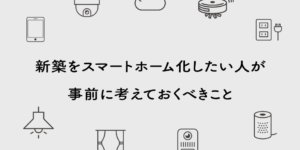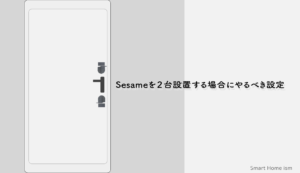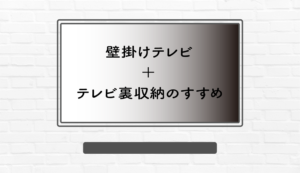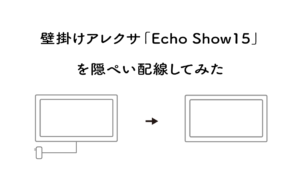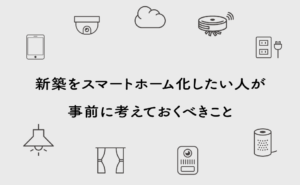今回は、スマホや音声操作でスイッチを自動制御できるスグレモノ「SwitchBot」のレビューをしてみたいと思います。
SwitchBotもスマートホームを語る上では必須な商品だと思いますので、スマートホームを目指している方は是非検討してみてはいかがでしょうか。
Contents
SwitchBotとは?
知らない方のために一応簡単にこの商品を説明しますと、SwitchBotを何らかのスイッチの傍に取り付けることで、スマホ操作やスマートスピーカーからスイッチをON/OFFできるといった商品です。
この四角い奴が、Wi-fi(またはBluetooth)経由で指示を受けると触手みたいなものを出してスイッチを押すという、かなり「原始的」だけど分かりやすい仕組みになっています。こんな感じで。
これがあれば、例えばソファで寝転がりながら電気のスイッチをON/OFFできたり、お風呂を沸かすスイッチを押すことができたり、想像力次第で色んな使い方ができます。
SwitchBotの使用例
色んな使い方ができると言われても、実際じゃぁどこに使うの?
と聞かれると、案外使いどころは限られている気がします。
ということで、筆者が現在使用している場所と、「こんなところにも使われているよ」というのを調査してまとめてみます。
電気のスイッチ
これは定番の使い方ですね。
電気のスイッチの側にSwitchBotを取り付けます。どんな形のスイッチでも、Switchbotを取り付けるスペースさえあれば対応可能です。


我が家は電気スイッチに「スマートスイッチ」を採用しているのでSwitchbotは不要でしたが、後からスマートホーム化するにはかなり便利だと思います。
スマートスイッチが気になる方は、以下の記事も読んでみてください。詳細を書いています。
お風呂の湯沸しスイッチ
これは本当に便利で、我が家でも採用しています。こんな感じで。

注意点としては、お風呂の栓をするのを忘れないことです。
我が家でも、お風呂の栓をせずに外出先から「お風呂スイッチON!」をして、帰ったら全くお湯が溜まっていなくて水道代だけムダにしちゃったみたいなことが何度かあります。笑
![]()
一応、トクラスの「わすれま栓」という商品があるみたいですね。
換気扇/レンジフードのスイッチ
ウチでも採用しています。

換気扇って、24時間換気ならスイッチを触ることはほとんどないんですが、一時的に換気するような例えばキッチンのレンジフードなんかは結構、換気扇を回した後にOFFするのを忘れがちなんですよね。
後から何かうるさいなぁと思ったら換気扇が回りっぱなしで、いちいち止めに行くといった経験って結構あると思います。
そんなときでも、SwitchBotがあればスマホや声掛けで換気扇をOFFできるので、非常に重宝しています。
空気清浄機/加湿器のスイッチ
最近はスマホで連動できるタイプの空気清浄器が増えてきましたが、スマホ対応していないタイプの空気清浄機はSwitchBotを付けると便利だと思います。
ウチはスマホ接続できるダイキンのやつを使っています。この機種は、スマホからスケジュール設定もできるので「毎日朝7時にONして夜11時にOFF」という設定をしてやればSwitchbotも必要が無くなります。
インターホンのスイッチ
手が離せない状態でインターホンが鳴ったときに、応答スイッチを遠隔で押せたら結構便利です。

実際に使ってみると、ピンポーンとなってから、
「アレクサ、インターホン出て」
と言って、約2~3秒後にウィーンとSwitchBotが動くので、実際に応答できるのはピンポンがなってから最短で5~6秒後になります。
まぁ5~6秒後に応答できるなら全然普通だと思うのでOKでしょう。
![]()
オートロックの解錠スイッチ
これはマンションにお住まいの方にとっては、かなり便利だと思います。
家で寝転がっているときに誰かが来てもスマホからオートロックを解錠できますし、自分が家に帰ってきたときも、いちいち鍵を挿したり、暗証番号を入力せずとも、スマホからオートロックを解錠できます。
自分はマンションではないので必要ないですが、マンションだったら絶対に取り付けていますね。
扇風機/ファンヒーターのスイッチ
扇風機やファンヒーターも遠隔で操作できたらまぁまぁ便利だと思います。
ヒーター類を自動でONする場合は十分に注意して使う必要があるのでご注意ください。
炊飯器のスイッチ
炊飯器なんて遠隔操作する必要ある?
って感じですが、使っている人曰く帰ったときに炊き立てのご飯を食べたいときに重宝しているそうです。
![]()
最近の機種はタイマーで炊飯できるものが多いので、タイマー機能がない炊飯器をお使いの方におすすめです。
洗濯機のスイッチ
こちらも最近はスマホで遠隔操作できる機種が増えていますが、対応していない機種でも、外出先から遠隔操作ができるようになります。
我が家の洗濯機はスマホ対応なのでSwitchBotを付ける必要はありませんが、正直そもそも外出先から洗濯機を回すことがあまり無いのであまり使っていない機能です。
これも炊飯器と同様、自分が帰ったときに丁度洗濯が終わっていてほしい方にとってはありがたいのかもしれないですね。
電子レンジのスイッチ
電子レンジにSwitchBotを取り付けているよという人もいました。
これに関しては、正直付ける必要ある?と思ってしまいます。笑
![]()
電気ポットの沸騰スイッチ

SwitchBotの公式サイトに写真で紹介されています。
常時お湯が沸いていないような電気ポットには有効かもしれないですが、最近の電気ポットはあまり「再沸騰」スイッチは見かけないような気はしますね。
PC電源のスイッチ
デスクトップのPCの電源を遠隔でONするためにSwitchBotを取り付けている人がいるそうです。
確かに、起動に時間がかかるようなPCの場合は、遠隔でONしてから席につくと便利かもしれないですが、個人的には全く必要ないかな。
OFFもできるならまだ便利だと思いますが、大概のPCは電源ボタンでOFFはしないと思います。
24時間換気のスイッチ
我が家で最近採用しました。
24時間換気って、換気のファンが近い部屋だと「ゴーー」という音が結構します。
寝る時にその音が結構気になったりするので、寝る時間帯には24時間換気を一時的にOFFできないかと思い、Switchbotを用いて対応しました。
我が家の24時間換気のスイッチは「長押し」でOFFするタイプだったのですが、長押しにも問題無く対応できたので、すごく助かりました。
![]()
SwitchBotを実際に使ってみて
我が家では、お風呂のスイッチとレンジフードのスイッチ、24時間換気のスイッチに採用しているんですが、やっぱりめちゃくちゃ便利だと感じます。
実際に使ってみて思ったことや、自分が購入する前に気になっていたところをQ&A方式で書いていきます。
取付は簡単?剥がせる?
両面テープで貼るだけなので非常に簡単ですが、剝がしたいと思っても簡単には剥がせないし、場合によっては痕が残る可能性もあるので、そこは注意が必要です。
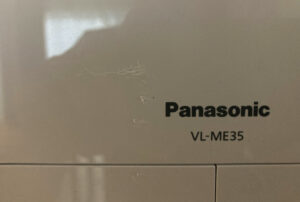
![]()
スマホ操作は簡単?ウィジェットに追加できる?
スマホ操作が出来るのは分かるんですが、わざわざ「スマホアプリを開いてからボタンを押す」という操作が個人的に煩わしいので、スマホのウィジェットに追加できるかどうかという点が結構重要だと思っています。
結論を言うと、iPhoneでもAndroidでもウィジェットに追加できました。
Androidは単純にウィジェットに追加でできたんですが、iPhoneの場合はやり方に少しクセがあったので、後述します。
押しボタンなら何でも使用可能?
大概の押しボタンは対応できると思いますが、中には対応できないものもあります。
具体的には、ボタンが実際に効くまでの「あそび」が大きいようなボタンには使えません。
要は、深く押し込まなければいけないようなボタンには対応できないので、そこは注意が必要です。
ですが、スイッチを押される箇所に以下の商品のようなクッションゴムを付けてやることでスイッチを押すことができる場合もありますので、試してみてください。
実際の電池の持ちは?電池交換は簡単?
公式では、電池は約2年持つと言われていますが、実際のところはどうなんでしょうか。
我が家のSwitchBotは、毎日1回使用して約1年と3カ月ほど持ちました。
![]()
電池の残量はスマホアプリから確認することができます。
電池の交換は簡単で、もちろんSwitchBot本体はそのまま取り付けた状態で電池を交換することができます。電池はこのタイプを購入してください。お買い物リストに入れておくと便利かと思います。
スマートスピーカーとの連携は問題ない?
ウチはAmazonのアレクサと連携させていますが、今のところ特に問題は無いです。先にも触れましたが、
「アレクサ、お風呂沸かして」
というと、約2~3秒後に「ウィーン」といってボタンを押してくれます。
毎日使っていますが、アレクサの性能も向上していることも手伝って、失敗することはほとんど無いです。
’22.09.27 追記
一度、アレクサでもスマホアプリでも全くSwitchbotが反応しなくなりました。電池残量も問題無かったんですが、いろいろ調査した結果「ハブミニに接続している電源アダプタの電圧が足りていない可能性がある」ことが判明しました。
詳細はこちらに書きました。
長押しは対応できる?
先述しましたが、長押しも対応できます。
たとえば、「3秒長押し→2秒待機→5秒長押し」のようなトリッキーな操作にも対応できます。
これはほかの類似製品にはできないことなので、Switchbotの優れている点と言えると思います。
SwitchBotをスマホのウィジェットに追加する方法(iPhoneの場合)
先述のウィジェットに追加する方法を書いていきます。
’22.09.27 追記
Switchbotもスマホウィジェットに対応しました。
普通にSwitchBotアプリから「ウィジェット設定」ができるようになりました。
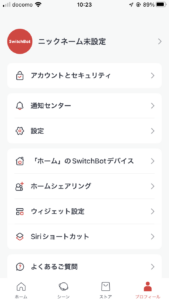
以下は「ショートカット」に登録する方法として残しておきます。
SwitchBotアプリからSiri Shortcutsに登録する
まずは、アプリからウィジェットに追加したいSwitchBotを選択します。
「Siriショートカット」→「クラウドサービス」→「Siri Shortcuts」を選択します。
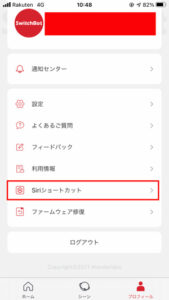 →
→ 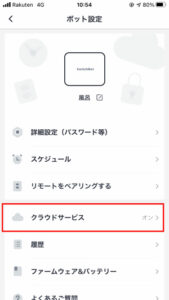 →
→ 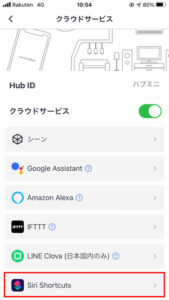
次の画面になるので、「PRESS」→音声コマンドを適当に入力→「Siriに追加」
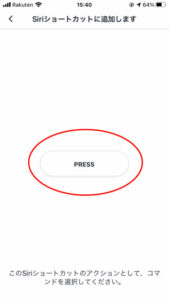 →
→ 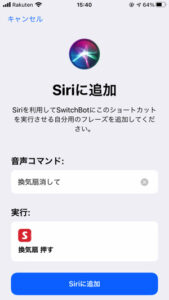
これでShortcutに追加できたので、「ショートカット」アプリを開いて確認します。
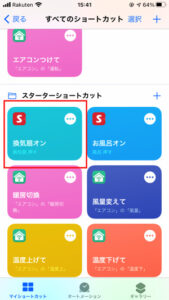
確認できれば、Siriに呼びかけることでSwitchBotを動作することができるようになっています。
ショートカットをウィジェットに追加する
後は、ショートカットをウィジェットに追加してください。
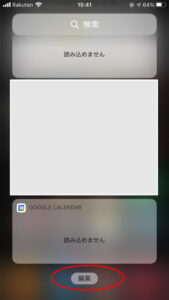 →
→ 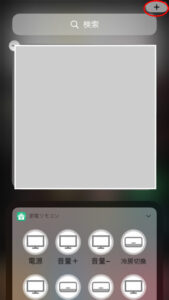 →
→ 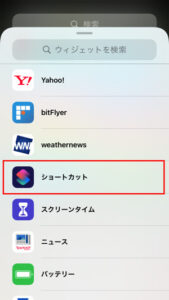
これで完成です。
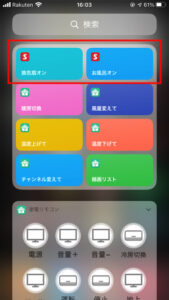
これでスマホ画面を左にスワイプするだけで、ボタンを押すことができるのでかなり楽です。
まとめ
SwitchBotについて自分が購入前に気になっていたことを書いてみましたが、いかがでしたでしょうか。
「使い方は想像力次第」とよく言われていますが、上にまとめたような用途がほとんどかと思われます。もし、その中にこれは便利そうだなという使い方があれば、是非試してみてください。
このブログでは、スマートホーム化を目指す人の手助けができるような情報をお届けすることを目標にしております。
この記事が参考になったという方は今後とも、当ブログを気にかけて頂ければ幸いです。
では。
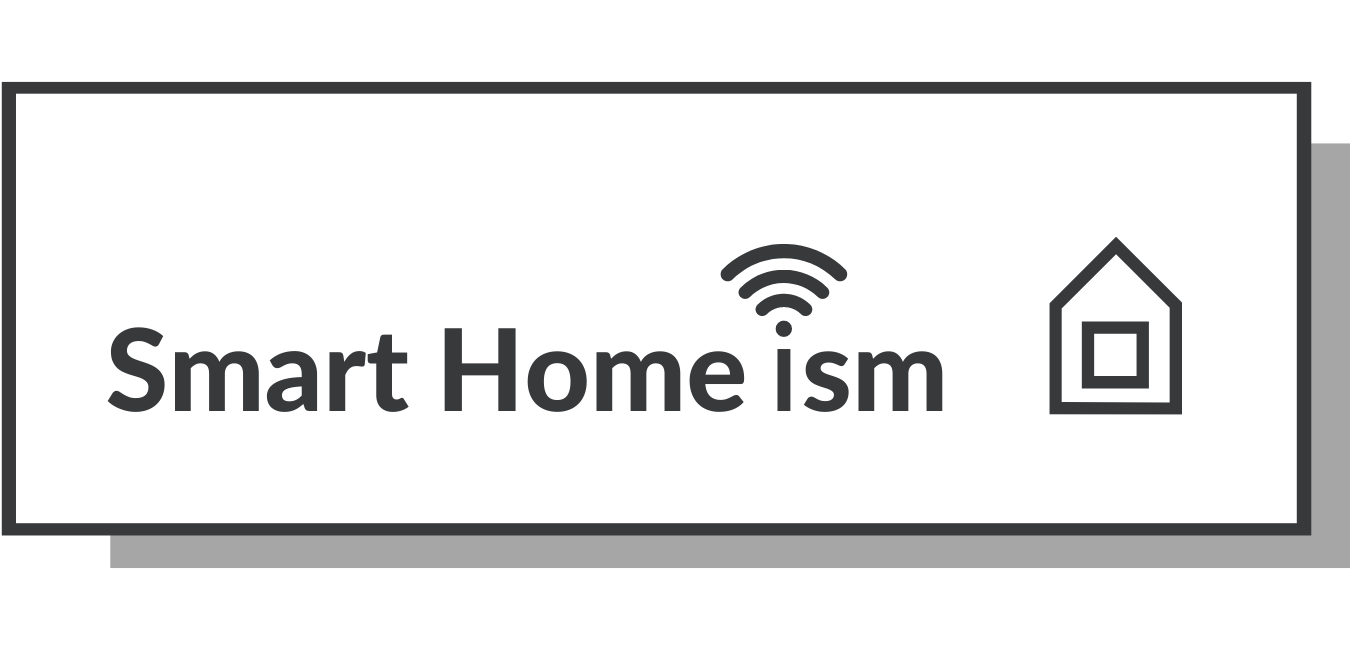





が動作しなくなった時の対処法-300x169.png)